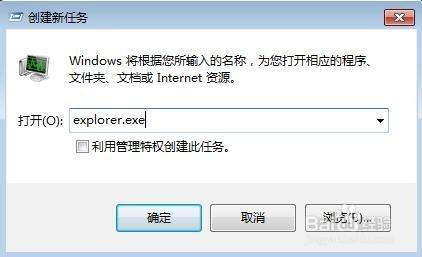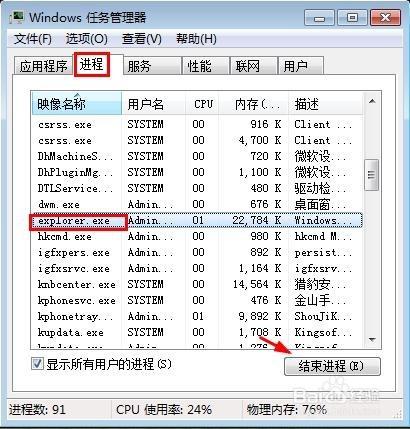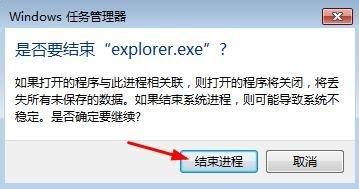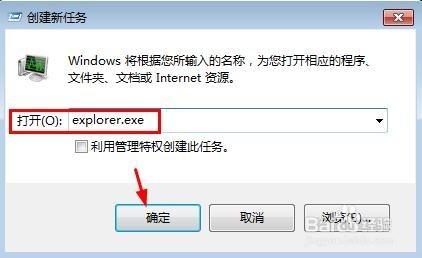如何重啟Windows資源管理器?
Tags: 資源管理,
有時候我們對電腦上的一些設置進行了修改後,比如對電腦的註冊表進行了修改,這時候可能需要電腦重啟,但是比較麻煩,我們有時候重啟Windows資源管理器就好了,資源管理器explorer.exe主要用於管理電腦的各種圖形界面。比如桌面或者文件管理,或者有時候我們電腦反應速度太慢的時候,出現了假死的時候,我們也可以考慮重啟Windows資源管理器,這裡小編介紹下重啟Windows資源管理器方法,大家參考即可。
工具/原料
Windows資源管理器
如何重啟Windows資源管理器
首先打開電腦的任務管理器,可以同時按下鍵盤的“ctrl+alt+del"打開。
當然你也可以在電腦任務欄上單擊鼠標右鍵,啟動任務管理器。
Windows任務管理器界面上,找到進程打開,點擊explorer.exe結束進程。
這時候出現的界面上點擊結束進程。
這時候桌面背景就全部沒有了,我們關閉了資源管理器。
這時候我們在任務管理器窗口中,選擇文件菜單新建任務。
創建新任務窗口中,直接輸入命令explorer.exe確定,這樣可以再次打開資源管理器。桌面背景再次出現。這樣就重啟了資源管理器。